Reklama
Być może zauważyłeś, że twoje menu kontekstowe (menu, które pojawia się po kliknięciu prawym przyciskiem myszy elementu na pulpicie) nie jest statycznym wpisem. Zamiast tego zmienia się w zależności od dodanego lub usuniętego oprogramowania. Dla laika wydaje się, że masz stosunkowo niewielką kontrolę nad tym, ale w rzeczywistości możesz dostosuj menu kontekstowe 7 niesamowitych narzędzi do ulepszenia menu po kliknięciu prawym przyciskiem myszy [Windows]Menu kliknięcia prawym przyciskiem myszy w systemie Windows to funkcja, którą często uważamy za pewnik, ale może naprawdę ułatwić nam życie. Zaawansowani użytkownicy prawdopodobnie nie używają go zbyt często, ponieważ nauczyli się wszystkich niezbędnych ... Czytaj więcej jak chcesz z oprogramowaniem innych firm. Oto jak to zrobić - i garść niesamowitych skróty Skróty klawiaturowe Windows 101: The Ultimate GuideSkróty klawiaturowe pozwalają zaoszczędzić wiele godzin. Opanuj uniwersalne skróty klawiaturowe systemu Windows, sztuczki klawiaturowe dla określonych programów i kilka innych wskazówek, aby przyspieszyć pracę. Czytaj więcej dodać.
Jak edytować menu kontekstowe
Elementy menu kontekstowego można zmienić, edytując bezpośrednio Rejestr Windows Co to jest rejestr systemu Windows i jak go edytować?Jeśli musisz edytować rejestr systemu Windows, wprowadzenie kilku szybkich zmian jest łatwe. Nauczmy się, jak pracować z rejestrem. Czytaj więcej y, czyli jak wyglądają w pierwszej kolejności. Ta metoda jest jednak zbyt trudna do rozważenia dla większości użytkowników, a podawanie przykładów jest trudne, ponieważ instrukcje mogą się nieco różnić w zależności od elementu. Lepiej skorzystasz z narzędzia programowego, które może wykonać to samo zadanie.
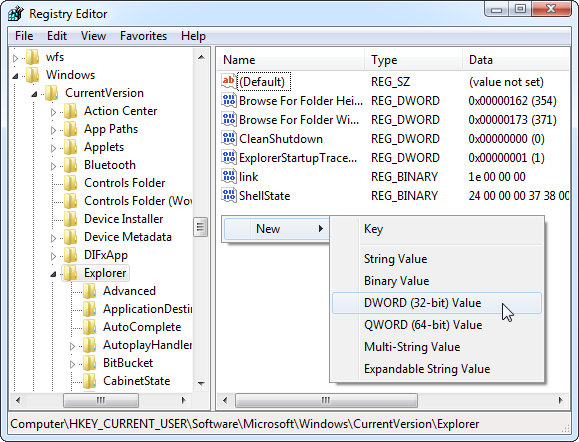
Moim ulubionym do tej pracy jest Wzmacniacz prawym przyciskiem myszy przez RBSoft. Tego narzędzia można używać do wprowadzania różnych zmian w menu kontekstowym i jest ono całkowicie bezpłatne. Sprawdź naszą recenzję Wzmacniacza prawego kliknięcia Czy wiesz, że możesz dostosować menu kontekstowe systemu Windows? Zorganizuj go za pomocą programu Click Click EnhancerCzy zastanawiałeś się kiedyś, czy w menu kontekstowym systemu Windows może być coś więcej? Ma dedykowany klawisz na każdej klawiaturze, ale czy naprawdę wykorzystujemy go do pełnego potencjału? Być może jest zatkany ... Czytaj więcej instrukcje, jak go używać. Niektóre z rekomendacji w tym artykule są możliwe tylko za pomocą programu Right Click Enhancer, więc chociaż możesz korzystać z innego oprogramowania, nie będziesz w stanie postępować zgodnie z moimi instrukcjami.
Pamiętaj, że ostrzeżenie adware w tej recenzji nie ma obecnie zastosowania; Nie widziałem takich shenaniganów, kiedy go używałem.
Polecam pozbyć się wszelkich śmieci w menu kontekstowym przed dodaniem kolejnych. Jeśli używasz swojego systemu Windows od kilku lat, istnieje bardzo duża szansa, że tam zepsute lub niechciane przedmioty. Rzut nimi przed dodaniem kolejnych pomoże uporządkować menu. W tym celu używasz Wzmacniacza kliknięć prawym przyciskiem myszy lub możesz wypróbować narzędzie takie jak CCleaner Usprawnij system Windows 7, usuwając wpisy z menu kontekstowegoMenu kontekstowe systemu Windows 7 może z czasem stać się zagracone, wypełnione różnymi opcjami różnych programów, które zainstalowałeś. Co gorsza, źle zachowane pozycje menu kontekstowego mogą dodawać opóźnienia przed pojawieniem się menu kontekstowego, spowalniając ... Czytaj więcej .
Powiedziawszy to, przejdźmy do skrótów!
Najlepsze skróty do dodania
Kopiuj zawartość
Ta opcja kontekstowa jest dostępna poprzez Tweaker prawym przyciskiem myszy (program w ramach Right Click Enhancer) może automatycznie kopiować zawartość pliku bat, cmd, css, html, js, log, reg, rtf, txt, cs i vbs typy. Innymi słowy, możesz skopiować zadowolony pliku bez przenoszenia pliku, otwierania pliku lub kopiowania całego pliku. Jest to przydatna oszczędność czasu dla każdego, kto często pracuje z plikami raw.
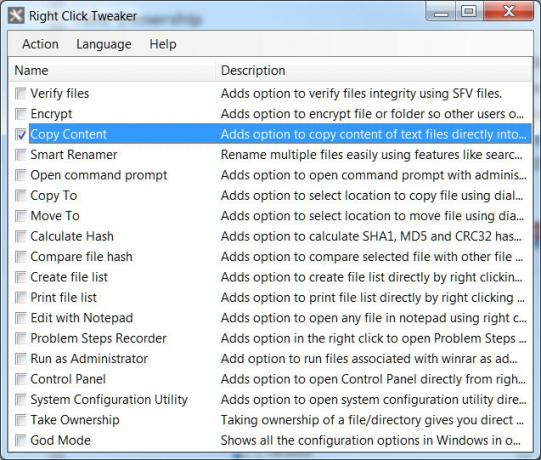
Uruchom jako administrator
Pliki wykonywalne systemu Windows zwykle mają „Uruchom jako administrator Nie pamiętasz hasła administratora systemu Windows? Oto jak to naprawićSzukasz domyślnego hasła administratora w systemie Windows? Chcesz odzyskać hasło do konta? Oto jak to zrobić. Czytaj więcej ”, Gdy masz rację–kliknij je, ale inne pliki go nie oferują. Może to być uciążliwe, jeśli próbujesz uruchomić pliki archiwum lub rozpakować je w chronionych folderach. Po włączeniu tej opcji możesz całkowicie rozwiązać ten problem.
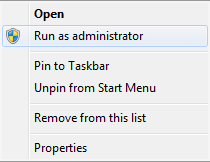
Przejąć na własność
Ten kontekstowy dodatek jest wygodnym sposobem przenoszenia praw własności plików i folderów między kontami na twoim komputerze. Zwykle można to zrobić za pomocą menu Właściwości, ale dodanie polecenia Przejmij na własność poprzez Tweaker prawego kliknięcia skraca zadanie do zaledwie dwóch kliknięć. Jest to świetne, jeśli twój komputer ma więcej niż jedno często używane konto.
Tryb boga
To sprytnie nazwane dodatki opcja God Mode Jak najlepiej wykorzystać tryb Boga w systemie Windows Vista i 7 Czytaj więcej do menu kontekstowego, które pojawia się po prawej stronie–kliknij pustą część pulpitu. Tak zwany Tryb Boga jest tak naprawdę tylko listą praktycznie każdego menu narzędzi i opcji systemu Windows. Być może nieco rozczarowujące, ale przydatne, jeśli nie chcesz korzystać z Wyszukiwarki Windows lub nie pamiętasz dokładnej nazwy menu, którego szukasz.
Dodaj typy plików do menu „Nowy”
Jeśli masz rację–kliknij pusty obszar pulpitu lub menu Eksploratora, aby wyświetlić pozycję „Nowa”. Najedź na niego kursorem, a zobaczysz niektóre typy plików, które możesz natychmiast utworzyć. Wzmacniacz prawym przyciskiem myszy ma narzędzie o nazwie Nowy edytor menu, które pozwala edytować to, co się tam pojawia. Wystarczy otworzyć Edytor nowego menu i wyświetlić listę tego, co jest dołączone (oznaczone jako prawda), a co nie (oznaczone jako fałsz). Każdy typ pliku, który komputer ma w rejestrze, jest opcją, więc masz duży wybór.
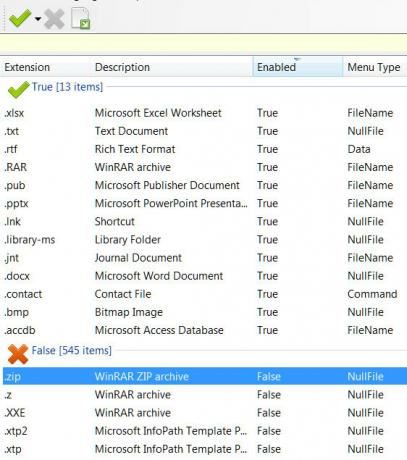
Dodaj nowe opcje „Wyślij do”
Innym wyborem menu kontekstowego, które udostępnia wiele opcji, jest „Wyślij do”, które pojawia się w dowolnym momencie–kliknij plik. Domyślnie masz tylko kilka opcji do wyboru, ale dzięki Menedżerowi wysyłania do w Menedżerze kliknięć prawym przyciskiem myszy możesz dodać więcej. Możesz dodać zarówno foldery, jak i pliki (w tym pliki wykonywalne). Możesz go użyć do przesłania plików bezpośrednio do określonego pliku .zip lub .rar lub do otwarcia plików w przeglądarce internetowej.
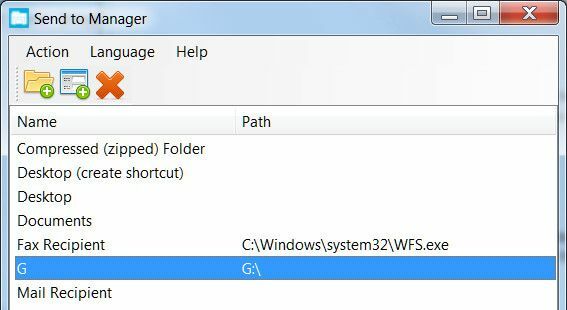
Dodaj strony internetowe
Jeśli masz prawym przyciskiem myszy Enhancer Pro, uaktualnienie za 9,99 USD (z bezpłatną wersją próbną), możesz dodać strony internetowe do menu kontekstowego. Najpierw utwórz nowy skrót internetowy prowadzący do strony internetowej. Następnie otwórz Kreatora skrótów prawym przyciskiem myszy i dodaj nowy plik. Wybierz utworzony skrót. Jego nazwa może nie zostać poprawnie rozpoznana, ale możesz zmienić jej nazwę w tym edytorze. Musisz także wybrać swoją przeglądarkę internetową jako poprawny program, aby otworzyć skrót Jak zmienić i naprawić niedziałające skojarzenia typów plików w systemie Windows 7W tym artykule omówiono, czym są skojarzenia typów plików, jak można je ogólnie zmienić i dlaczego tak wiele osób ma problemy ze skojarzeniami plików .lnk w systemie Windows. Jeśli napotykasz ... Czytaj więcej przy pierwszym użyciu dowolnego skrótu tego typu.
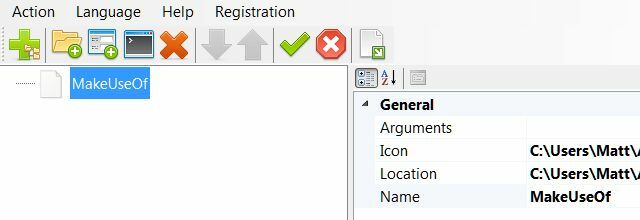
Dodanie strony internetowej może wydawać się dziwne, ale może być świetne, jeśli używasz narzędzia zwiększające produktywność online Nie instaluj edytora zdjęć: Wypróbuj zamiast tego te oparte na chmurze edytory zdjęćJeśli chcesz uzyskać naprawdę dobre wyniki, musisz pobrać oprogramowanie graficzne lub inną aplikację do edycji i przetestować je. Ale teraz możesz zrobić większość swoich ... Czytaj więcej . Zamiast konieczności ciągłego otwierania ich w przeglądarce lub otwierania ich indywidualnie w przeglądarce w razie potrzeby, możesz użyć tej techniki, aby uruchomić je bezpośrednio z menu kontekstowego. Przydaje się również uczniom uczącym się kodować, którzy w razie potrzeby chcą szybko uruchomić dokument referencyjny.
Pamiętaj, że działa to zarówno z prawdziwymi stronami internetowymi, jak i lokalnymi dokumentami, które można otworzyć w przeglądarce. Za pomocą tej sztuczki możesz na przykład otworzyć lokalnie obsługiwaną wiki.
Dodaj aplikacje
Możesz także użyć Kreatora skrótów prawym przyciskiem myszy, aby dodać wybrane aplikacje do menu kontekstowego. Alternatywnie możesz dodać folder pełen aplikacji za pomocą polecenia Dodaj folder w tym edytorze. Obie opcje zapewniają korzyści podobne do dodawania strony internetowej; będziesz mógł natychmiast otworzyć program lub folder z dowolnego okna Eksploratora lub pulpitu. Możesz potencjalnie dodać w ten sposób całe menu Start, choć może to nie być najlepszy pomysł.
Dodaj funkcje systemu Windows
Wiele funkcji systemu Windows można dodać za pomocą Kreatora skrótów prawym przyciskiem myszy. Jednak sztuczka skrótowa nie działa w tym przypadku; podczas próby pojawi się błąd uprawnień. Zamiast tego musisz użyć innej funkcji o nazwie Dodaj polecenie niestandardowe. Jego ikona wygląda jak maleńka wiersz poleceń 15 poleceń wiersza polecenia systemu Windows (CMD), które musisz znaćWiersz polecenia jest nadal potężnym narzędziem systemu Windows. Oto najbardziej przydatne polecenia CMD, które powinien znać każdy użytkownik systemu Windows. Czytaj więcej i znajduje się tuż po ikonie Dodaj aplikację.
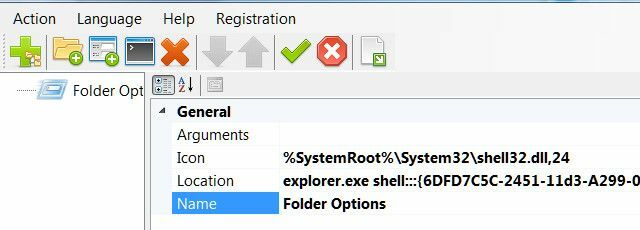
Po kliknięciu tej ikony w lewym okienku zostanie utworzone nowe polecenie niestandardowe. Kliknij, aby otworzyć szczegóły w prawym okienku. Zobaczysz „lokalizacja”, która domyślnie wskazuje wiersz poleceń systemu Windows. Możesz go jednak zmienić na dowolną lokalizację pocisku. Pamiętaj, że lista pokazuje tylko lokalizację powłoki, więc przed każdym z nich musisz dodać szczegół „explorer.exe”. Na przykład na powyższym zrzucie ekranu dodałem Opcje folderów do mojego menu kontekstowego.
Organizuj elementy menu kontekstowego
Teraz wiesz, jak dodawać aplikacje i strony internetowe do menu kontekstowego, ale dodanie wielu elementów może szybko nadmuchać menu do nieużytecznych proporcji. Na szczęście możesz to rozwiązać za pomocą Kreatora skrótów prawym przyciskiem myszy, korzystając z opcji podmenu (duży plus po prawej stronie).

Oprogramowanie sprawia, że jest to łatwy proces. Podmenu są organizowane przez przeciąganie i upuszczanie, więc po prostu przeciągasz witryny, oprogramowanie i inne elementy, które organizujesz w odpowiednie miejsce. Możesz dodatkowo uporządkować wygląd tych menu, zmieniając nazwy i ikony. Po prostu kliknij podmenu lub element w menu i spójrz na pola Ikona i Nazwa po prawej stronie. Każdy z nich można zmienić zgodnie z własnymi preferencjami.
Czy niestandardowe menu po kliknięciu prawym przyciskiem myszy zwiększa produktywność?
Te 10 racji–Elementy menu kliknięcia mogą, użyte kreatywnie, sprawić, że wiele funkcji jest szybko dostępnych. Przy odpowiednim użyciu podmenu możesz pokonać potrzebę menu startowego lub ekranu startowego, dodając zamiast tego wszystkie najczęściej używane aplikacje do menu kontekstowego. Chociaż jest to niezwykła technika, zapewnia ona natychmiastowy dostęp do programów, funkcji i stron internetowych z dowolnego otwartego okna Eksploratora lub pulpitu. Wygodna? Obstawiasz!
Co sądzisz o menu kontekstowym? Czy dostosowałeś swoje, czy wolisz zamiast tego bardziej tradycyjne menu (takie jak Start)? Daj nam znać w komentarzach!
Matthew Smith jest niezależnym pisarzem mieszkającym w Portland w stanie Oregon. Pisze i edytuje także dla Digital Trends.